Photoshop制作逼真的巧克力液面和文字
時間:2024-02-07 16:30作者:下載吧人氣:26

本教程重點(diǎn)介紹巧克力液面的制作方法。主要是利用一些特殊的紋理和扭曲濾鏡來制作類似液面的效果,然后再調(diào)成暗褐色即可。方法簡單實(shí)用。
最終效果
1、新建一個600 * 400像素的文檔,具體參數(shù)設(shè)置如下圖。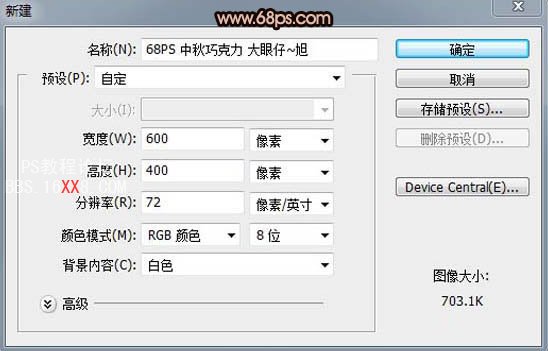
把背景填充黑色,執(zhí)行:濾鏡 > 渲染 > 鏡頭光暈,參數(shù)設(shè)置如下圖。
2、執(zhí)行:濾鏡 > 扭曲 > 波浪,參數(shù)設(shè)置如下圖。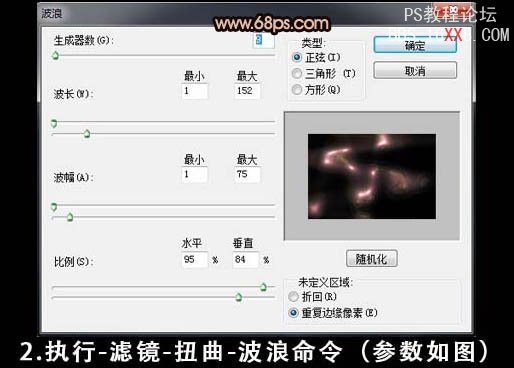
3、再對背景執(zhí)行:濾鏡 > 素描 > 鉻黃,參數(shù)設(shè)置如下圖。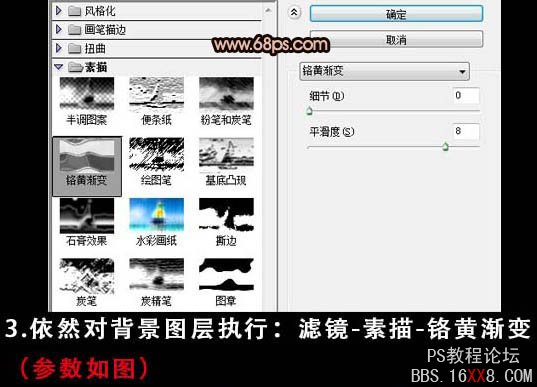
4、執(zhí)行:濾鏡 > 扭曲 > 旋轉(zhuǎn)扭曲,參數(shù)設(shè)置如下圖。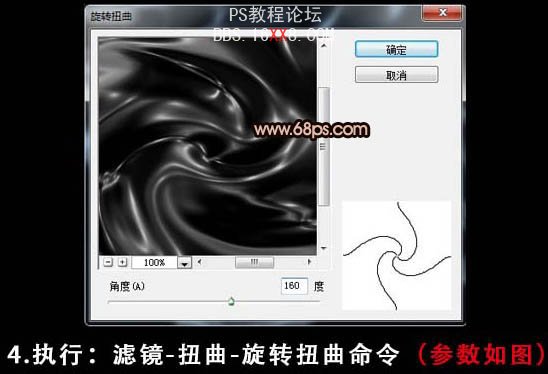
5、按Ctrl + B 調(diào)整色彩平衡,對中間調(diào)進(jìn)行調(diào)整,參數(shù)設(shè)置如下圖,大致調(diào)成巧克力的顏色。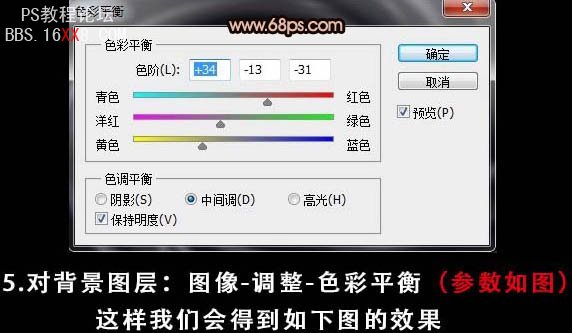

6、新建一個圖層,命名為“巧克力”,用矩形選框工具畫出下圖所示的矩形選區(qū),填充顏色:#3c2319。

7、對當(dāng)前圖層執(zhí)行:圖層 > 圖層樣式 > 斜面和浮雕,參數(shù)設(shè)置如下圖。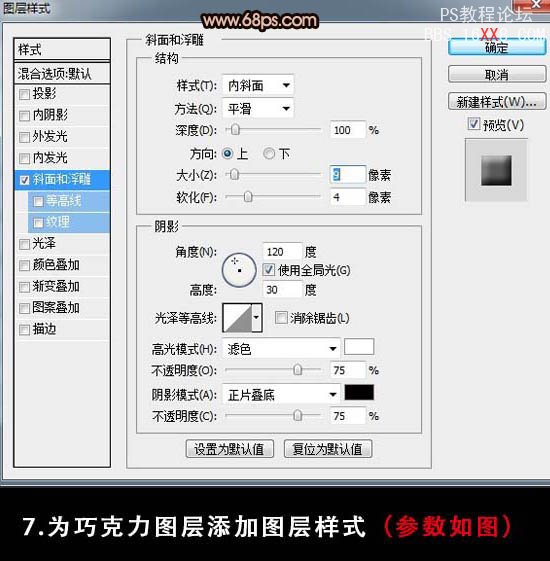
8、新建一個圖層,命名為“內(nèi)層”,用矩形選框工具畫出下圖所示的選區(qū),填充顏色:#3c2319,然后再執(zhí)行:圖層 > 圖層樣式 > 斜面和浮雕,參數(shù)設(shè)置如下圖。

9、用同樣的方法添加文字,并設(shè)置圖層樣式。再處理下細(xì)節(jié),完成最終效果。
最終效果:
相關(guān)推薦
相關(guān)下載
熱門閱覽
最新排行
- 1室內(nèi)人像,室內(nèi)情緒人像還能這樣調(diào)
- 2黑金風(fēng)格,打造炫酷城市黑金效果
- 3人物磨皮,用高低頻給人物進(jìn)行磨皮
- 4復(fù)古色調(diào),王家衛(wèi)式的港風(fēng)人物調(diào)色效果
- 5海報(bào)制作,制作炫酷的人物海報(bào)
- 6海報(bào)制作,制作時尚感十足的人物海報(bào)
- 7創(chuàng)意海報(bào),制作抽象的森林海報(bào)
- 8海報(bào)制作,制作超有氛圍感的黑幫人物海報(bào)
- 9碎片效果,制作文字消散創(chuàng)意海報(bào)
- 10人物海報(bào),制作漸變效果的人物封面海報(bào)
- 11文字人像,學(xué)習(xí)PS之人像文字海報(bào)制作
- 12噪點(diǎn)插畫,制作迷宮噪點(diǎn)插畫

網(wǎng)友評論